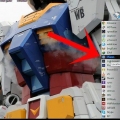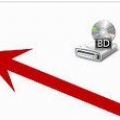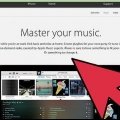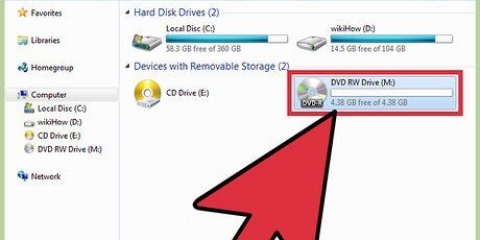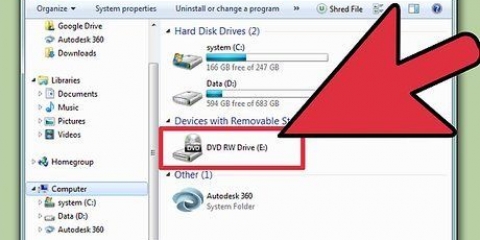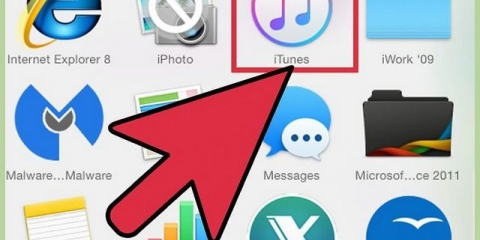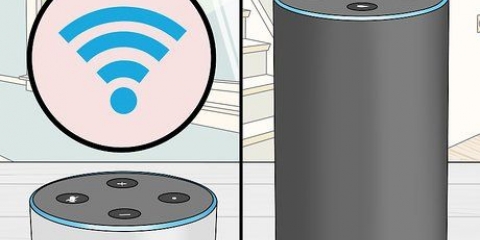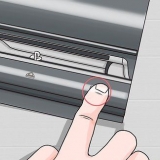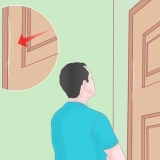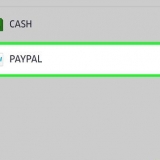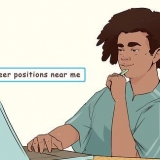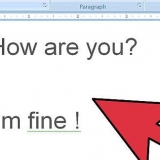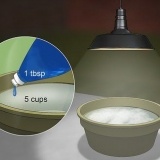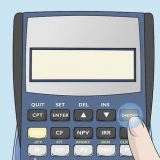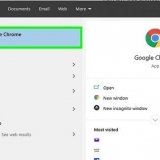Hvis du ønsker, at sangtitlerne skal vises på din cd-afspiller, skal du markere boksen `Inkluder cd-tekst`. iTunes vil som standard have en pause på 2 sekunder mellem hvert spor. Du kan ændre dette til 0 eller en hvilken som helst anden værdi. Disse sekunder lægges til den samlede afspilningstid. Reduktion af skrivehastigheden kan hjælpe med at forhindre fejl på ældre computere.














Brænd musik til en cd
MP3-afspillere og smartphones kan findes overalt i disse dage, men nogle gange kan det være nyttigt bare at have din musik på en cd. Uanset om det er at spille musik i din bil eller på dit stereoanlæg, sikrer evnen til at brænde dine yndlingssange til en cd, at du altid har adgang til din yndlingsmusik.
Trin
Metode1 af 3:iTunes

1. Indsæt en CD-R i computeren. Næsten alle moderne computere er udstyret med en cd/dvd-brænder. Du kan løbe ind i et problem med en ældre maskine, men en computer lavet inden for de sidste 10 år vil sandsynligvis have det. Netbooks uden afspiller har brug for en ekstern brænder.
- Hvis du vil brænde en lyd-cd, skal du bruge en cd-r. Dette kan beskrives, men ikke omskrives igen. En CD-RW kan overskrives, men mange afspillere kan ikke afspille den, så undgå sådanne diske, hvis du vil lave en lyd-cd.
- Den dyrere CD-R holder længere og er mindre udsat for fejl. De mest kendte mærker er Memorex, Phillips og Sony.
- Selvom du kan brænde en lyd-dvd, kan få enheder afspille disse diske. Undgå dette format, hvis du kan afspille musikken på så mange enheder som muligt.

2. Opret en ny afspilningsliste. CD`er kan brændes fra afspilningslister. Klik på Filer → Ny → Afspilningsliste. Du kan give afspilningslisten et navn, som vil være det navn, der vises af cd-afspilleren, når du lægger cd`en i afspilleren.
Du kan oprette en ny afspilningsliste i Windows ved at trykke på Ctrl|N eller på Mac ved at trykke på Cmd|N.

3. Føj sange til en afspilningsliste. Når du har oprettet en afspilningsliste, kan du begynde at tilføje eller fjerne sange. Klik og træk sange fra dit musikbibliotek til afspilningslisten.
Vær meget opmærksom på længden af afspilningslisten. De fleste lyd-cd`er kan indeholde op til 74 minutters musik, nogle op til 80 minutter.

4. Organiser din afspilningsliste. Inden du brænder, er det klogt at placere listen over sange i den rækkefølge, du ønsker at høre, når du afspiller cd`en.

5. Start brændingsprocessen. Klik på Filer → Brænd afspilningsliste. Dette åbner vinduet Brændindstillinger. Sørg for, at `Disc Format` er indstillet til `Audio CD`.

6. Vent til forbrændingen er færdig. Afhængigt af hastigheden på din brænder kan dette tage et par minutter. Når det er gjort, vil din cd sandsynligvis blive skubbet ud.

7. Test cd`en. Når brændingsprocessen er færdig, kan du begynde at teste cd`en. Hvis det hele lyder godt, og numrene spiller godt, kan du mærke det og dele det med andre eller bruge det selv.
Metode 2 af 3: Windows Media Player

1. Indsæt en CD-R i computeren. Næsten alle moderne computere er udstyret med en cd/dvd-brænder. Du kan løbe ind i et problem med en ældre maskine, men en computer lavet inden for de sidste 10 år vil sandsynligvis have det. Netbooks uden afspiller har brug for en ekstern brænder.
- Hvis du vil brænde en lyd-cd, skal du bruge en cd-r. Dette kan beskrives, men ikke omskrives igen. En CD-RW kan overskrives, men mange afspillere kan ikke afspille den, så undgå sådanne diske, hvis du vil lave en lyd-cd.
- Den dyrere CD-R holder længere og er mindre udsat for fejl. De mest kendte mærker er Memorex, Phillips og Sony.
- Selvom du kan brænde en lyd-dvd, kan få enheder afspille disse diske. Undgå dette format, hvis du kan afspille musikken på så mange enheder som muligt.

2. Klik på fanen Brænd. Du finder det på højre side af Windows Media Player, mellem Play og Sync. Dette åbner en liste til tilføjelse af sange.
Hvis Windows Media Player er i afspilningstilstand, skal du skifte til bibliotekstilstand ved at trykke på Ctrl|1.

3. Tilføj musik til cd`en. Klik og træk sange, album eller afspilningslister fra dit bibliotek. Hvis du har en tom CD-R i brænderen, vil du se en bjælke øverst på listen, der angiver, hvor meget plads der er tilbage på CD`en.

4. Angiv indstillingerne for brænding. Klik på menuen Værktøjer, og vælg Indstillinger. Klik på fanen Brænd. Du kan blandt andet indstille cd`en til automatisk at skubbe ud, når brændingen er færdig, udligne lydstyrken for alle numre på cd`en eller brænde uden pause mellem sangene. Hvis du er tilfreds med dine indstillinger, skal du klikke på Anvend og derefter OK.
Reduktion af skrivehastigheden kan hjælpe med at forhindre fejl på ældre computere

5. Brænd cd`en. Klik på knappen `Start brænding` øverst på fanen Brænd. Din cd vil blive brændt automatisk i henhold til indstillingerne i de angivne muligheder. Afhængigt af hastigheden på din brænder kan dette tage et par minutter.

6. Test cd`en. Når brændingsprocessen er færdig, kan du begynde at teste cd`en. Hvis det hele lyder godt, og numrene spiller godt, kan du mærke det og dele det med andre eller bruge det selv.
Metode 3 af 3: RealPlayer

1. Indsæt en CD-R i computeren. Næsten alle moderne computere er udstyret med en cd/dvd-brænder. Du kan løbe ind i et problem med en ældre maskine, men en computer lavet inden for de sidste 10 år vil sandsynligvis have det. Netbooks uden afspiller har brug for en ekstern brænder.
- Hvis du vil brænde en lyd-cd, skal du bruge en cd-r. Dette kan beskrives, men ikke omskrives igen. En CD-RW kan overskrives, men mange afspillere kan ikke afspille den, så undgå sådanne diske, hvis du vil lave en lyd-cd.
- Den dyrere CD-R holder længere og er mindre udsat for fejl. De mest kendte mærker er Memorex, Phillips og Sony.
- Selvom du kan brænde en lyd-dvd, kan få enheder afspille disse diske. Undgå dette format, hvis du kan afspille musikken på så mange enheder som muligt.

2. Klik på fanen Brænd. Du kan finde dette øverst i RealPlayer-vinduet. Dette åbner proceslinjen i venstre side af vinduet.

3. Vælg din cd-type. RealPlayer vil bede dig om at vælge en bestemt type cd at brænde. Lyd-cd er indstillet som standard. Lad det være sådan for at lave en cd, som du også kan afspille på dit stereoanlæg.
Du kan også lave en MP3-cd. Dette er en data-cd, der indeholder mapper med MP3`er og filer. Du kan gemme mange flere sange på denne, men så er det nok ikke længere muligt at afspille cd`en på dit stereoanlæg.

4. Tilføj musik til din cd. Brug biblioteksbrowseren på proceslinjen til at finde den musik, du vil tilføje. Du kan søge efter enkelte sange, album eller afspilningslister. Statuslinjen nederst i vinduet vil fortælle dig, hvor meget tid der er tilbage på cd`en.
Klik og træk sangene ind i vinduet Brænd for at angive rækkefølgen af sangene på den endelige cd.

5. Indstil indstillingerne for brænding. Klik på `Rediger indstillinger` nederst på proceslinjen. Dette åbner vinduet Audio CD Options. Du kan styre skrivehastigheden, tekst til cd`en, pause mellem numre og lydstyrke. Hvis du er tilfreds med indstillingerne, skal du trykke på OK.
Reduktion af skrivehastigheden kan hjælpe med at forhindre fejl på ældre computere.

6. Brænd cd`en. Når du er klar til at brænde cd`en, skal du klikke på knappen `Brænd din cd` nederst på proceslinjen. Cd`en vil blive brændt, og statuslinjen viser, hvor lang tid det vil tage. Afhængigt af hastigheden på din brænder kan dette tage et par minutter.

7. Test cd`en. Når brændingsprocessen er færdig, kan du begynde at teste cd`en. Hvis det hele lyder godt, og numrene spiller godt, kan du mærke det og dele det med andre eller bruge det selv.
Tips
Du kan ikke brænde cd`er gennem Spotify, Google Play Musik og andre streamingtjenester, da musikken synkroniseres med deres servere for at finde ud af antallet af gange sangen afspilles og ejeren.
Artikler om emnet "Brænd musik til en cd"
Оцените, пожалуйста статью
Populær